Twitterのフォロー数が増えてくると、あふれて見にくくなるタイムラインを整理したいと思う方も多いのではないでしょうか。本記事ではそんな方のために、タイムラインを自分好みにカスタマイズできるTwitterの便利な「リスト」機能についてをご紹介します。
さらに、リスト管理だけでなく、Twitterをもっと便利に管理できるおすすめのツールやアプリもご紹介しているので、ぜひ参考にしてください。
目次
Twitterのリスト管理とは?

Twitterのリスト機能でできることと、リスト機能の設定方法を解説します。自分だけのタイムラインをつくれるリスト機能を活用して、より便利にTwitterを利用しましょう。
リスト機能でできること
Twitterのリスト機能を使うと、お気に入りのアカウントをグループに分けて保存し、保存したアカウントのツイートだけをタイムラインに表示することができます。
たとえば、友達だけのリストや共通の趣味をもつアカウントだけのリスト、お気に入りのアカウンを集めたリストなど自由にカスタマイズできます。リスト機能を活用すれば、見たくないツイートが目に入ることも防げますよ。
PCで設定する方法
PCでは、以下の手順でリスト機能を設定できます。
- STEP.1「リスト」をクリック

左側のメニューのなかの「リスト」をクリックします。
- STEP.2「+」をクリック
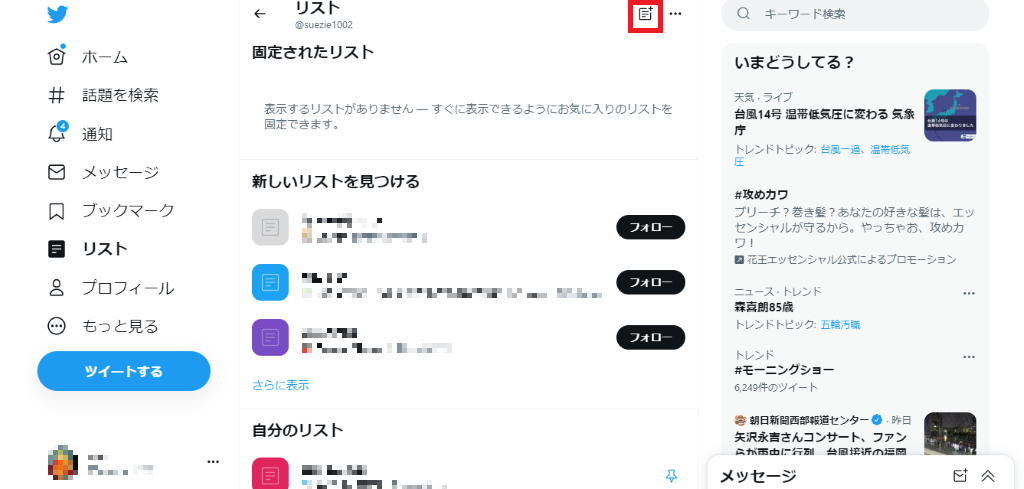
「+」のあるアイコンをクリックします。
- STEP.3名前・詳細・公開or非公開を設定し「次へ」をクリック
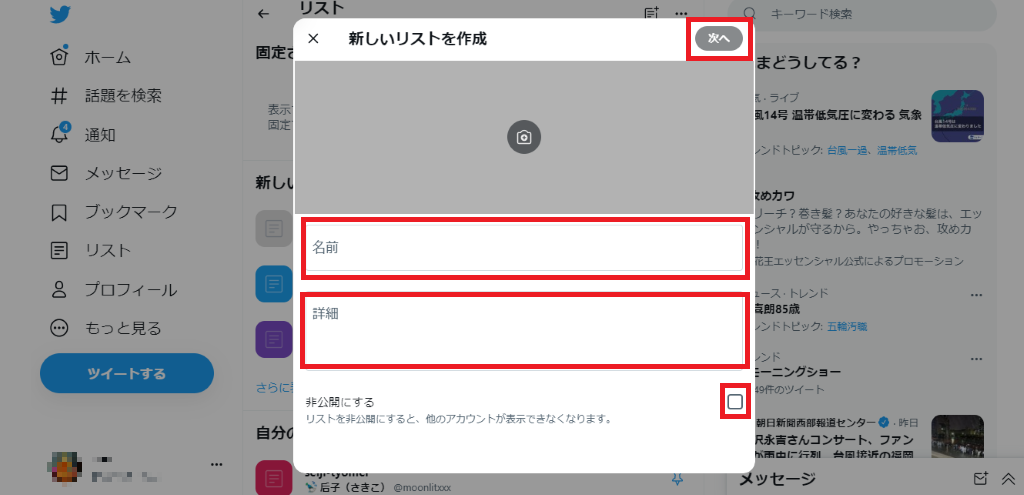
名前・詳細・公開or非公開を設定し「次へ」をクリックします。
- STEP.4追加したいアカウントを検索「追加」して「完了」をクリック
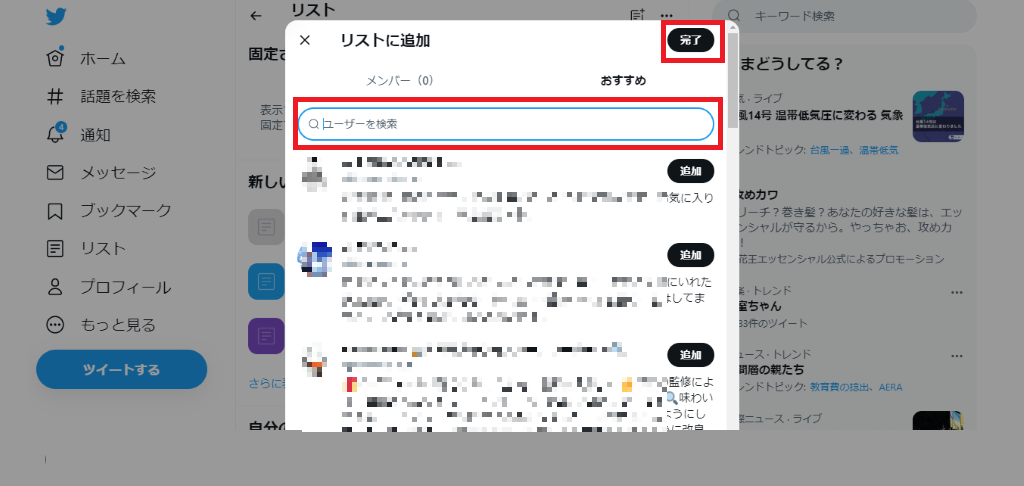
追加したいアカウントを検索し、アカウントの横の「追加」を押して「完了」をクリックします。
スマホで設定する方法
スマホで設定する場合は、以下の手順でおこないます。
- STEP.1プロフィールアイコンをタップ
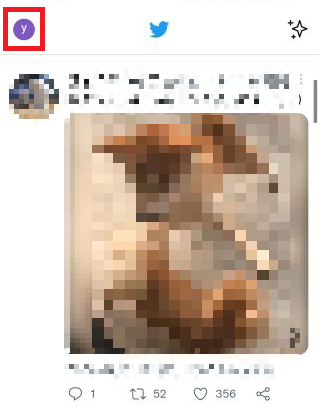
自身のプロフィールアイコンをタップします
- STEP.2「リスト」をタップ
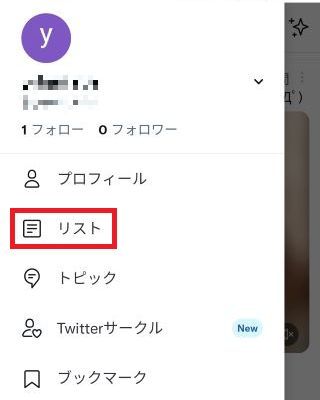
表示されたメニューの「リスト」をタップします。
- STEP.3「+」をタップ
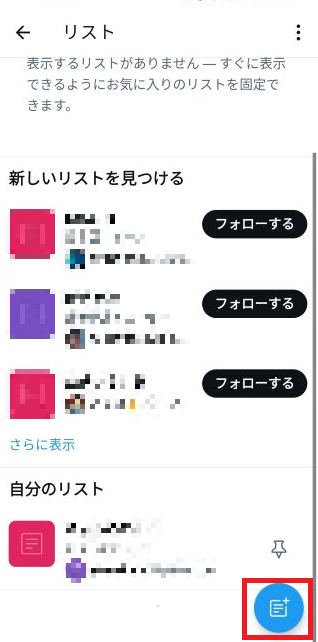
右下の「+」のあるアイコンをタップします。
- STEP.4名前・説明・公開or非公開を設定し「作成」をタップ
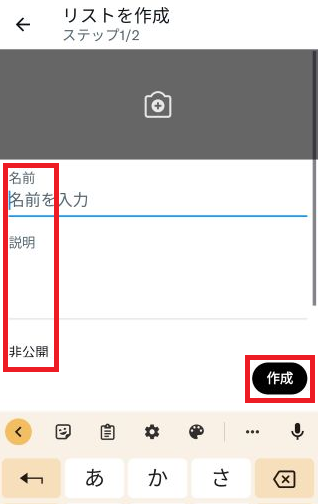
名前・説明・公開or非公開を設定し、作成をタップします。
- STEP.5追加したいアカウントを検索「追加」して「完了」をタップ
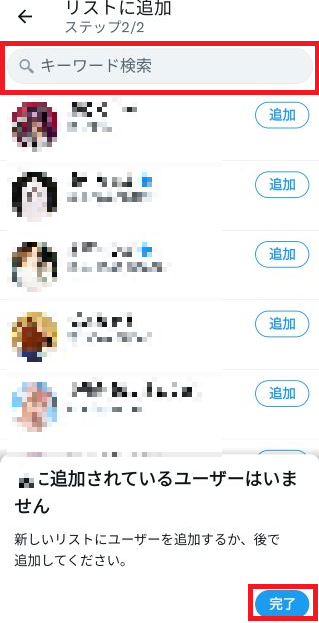
追加したいアカウントを検索し、アカウントの横の「追加」を押して「完了」をタップします。
Twitterのリスト管理に便利なツール
たくさんのアカウントをリストに登録したい場合は、ツールやアプリを活用しましょう。公式Twitterのリスト機能では、ひとつずつアカウントを選んで追加しなければならないので、手間がかかります。
ここで紹介するようなツールやアプリを使えば、複数のアカウントを一括でリストに追加できますよ。
icotile3
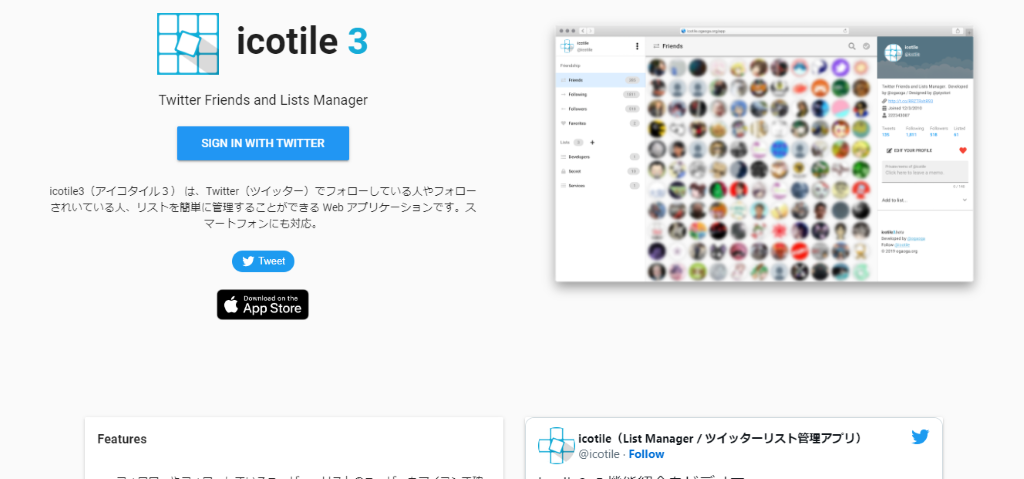
icotile3は、直感的な操作でリストにアカウントを追加したり、リストからメンバーを削除したりできるツールです。一括操作もできるので、ひとつずつアカウントを検索する手間がかかりません。操作が簡単で扱いやすく、多くのユーザーから支持されています。
Buncho for Twitter

Buncho for Twitterは、複数のリストを一括管理でき、新たにアカウントを追加することも簡単にできるアプリです。
過去に作成したリストが、トップ画面にタブ形式で表示され、各リストごとのタイムラインを確認できます。また、タブは左右のスワイプで簡単に切り替えることができます。
Tweetbot
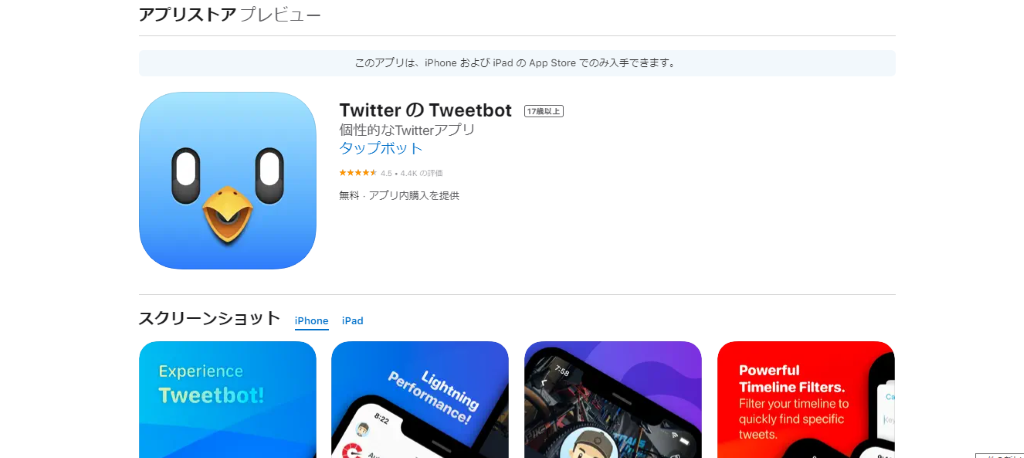
Tweetbotは、表示させたくないキーワードやアカウントを非表示にできるミュート機能が搭載されているため、たいへん人気のあるツールです。ただし、アップデートや仕様変更の頻度が高いアプリとなっています。
Twilst
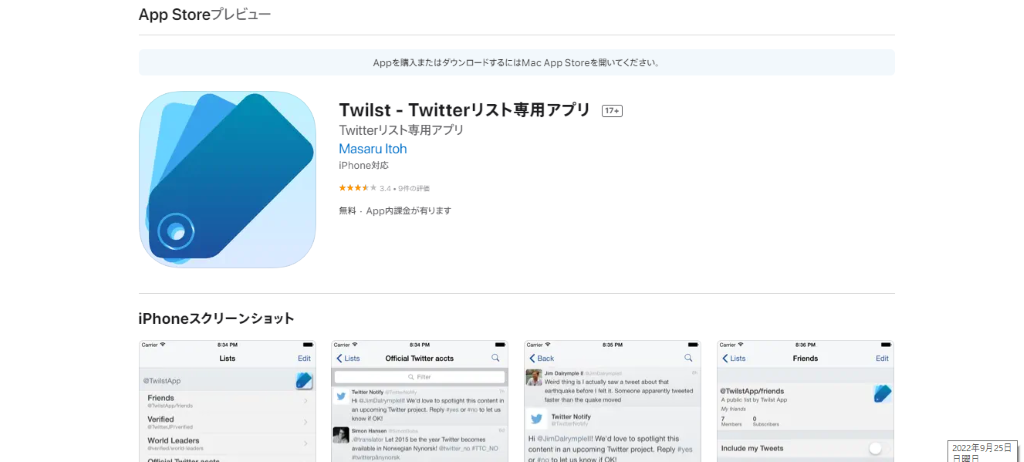
Twilstには、無料版と有料版があり、課金なしでも作成したリストを見ることができます。すでに作成してあるリストの閲覧や検索ができるアプリで、新たにリストを追加するのには向きません。
リスト以外も管理できる便利なツール
Twitterの運用ツールのなかには、リストの管理以外にもユーザーやアカウントを管理できる便利な機能が搭載されているものがあります。ここでは、リスト以外で管理するべきことと、Twitterの各種管理に便利なツールをご紹介します。
リスト以外で管理するべきこと
Twitterを効率的に運用するためには、リスト管理のほかにフォロー・フォロワーとアカウントを管理することが大事です。
フォロー・フォロワーを管理すると、使われていないアカウントやあまり稼働していないアカウントの整理ができます。必要ないアカウントを抽出し、フォロー解除することでアクティブなアカウントのみを残しましょう。
複数のアカウントを運用している場合は、アカウントの管理も大事です。アカウントを管理して、投稿の頻度が少ないアカウントやフォロワーを獲得できていないアカウントなどの状況は把握しておきましょう。
以下の記事でも、フォローの管理について詳しく解説しているので参考にしてみてください。
Twitterの各種管理に便利なツール
Twitterの各種管理ができる便利なツールをご紹介します。以下のツールを使うとTwitterのアカウント運用を効率的におこなえますよ。
KAMITTER
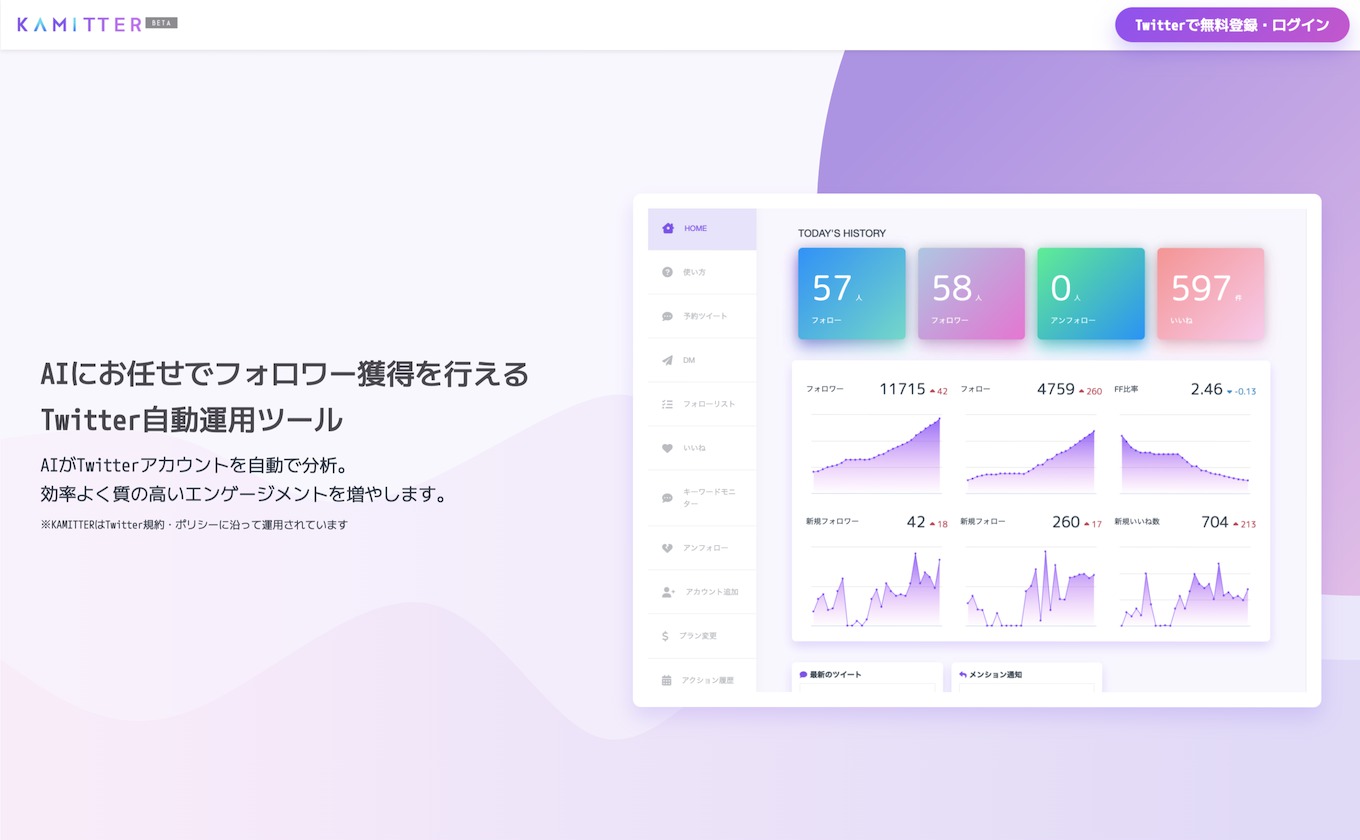
「KAMITTER」は、AIが自動で学習し選別することで、質の高いフォロワーを増やしてくれるTwitter自動運用ツールです。
Twitterの管理に必要な基本的な機能はすべて備わっており、フォロー・フォロワーの高度検索やアカウントを複数管理できる機能も充実しています。
KAMITTERには以下の3つのプランが用意されており、無料プランでも機能制限が少なく、多くのフォロワーを獲得できます。

有料プランであれば、年1万フォロワーを増やすことも可能です。7日間完全無料で有料プランを使えるお試し期間も用意されているので、気になる方はチェックしてみてくださいね。
SocialDog

「SocialDog」は、幅広い機能が搭載されたTwitter運用ツールで、フォロー・フォロワー管理やアカウント管理もおこなうことができます。
SocialDogには、以下の3つの有料プランがあり、詳細な条件でのフォロー・フォロワー管理やアカウント管理は有料プランにて可能となります。
- 月額980円のLite+プラン(月額980円)
- Proプラン(月額4,980円)
- Businessプラン(月額9,800円)
リスト機能に関するよくある質問

リスト機能の設定方法やリスト管理ができるツールやアプリ、Twitter運用に便利なツールをご紹介しました。ここからは、リスト機能に関するよくある質問にお答えします。
なお、リストを編集する方法に関しては、公式Twitterのヘルプセンターにリストの使い方の説明がありますので、確認してみてください。
リストを非公開にしても相手に通知は届く?
リストを非公開に設定しておけば、相手に通知が届くことはありません。公開している場合は、リストにアカウントを追加すると、追加したアカウントに通知が送信されます。
リストに追加したことを知られたくない場合は、リストを非公開に設定してから追加するようにしましょう。
リストは新しいアカウントに移行できる?
完全に移行することはできませんが、リストの共有もしくはフォローすると見ることができます。
共有するには、該当のリストをメッセージに貼りつけて共有したいアカウントに送信します。フォローする場合は、該当のリストページにある「保存する」をタップして、自分のアカウントにリストを追加しましょう。
リストに自分のアカウントは追加できる?
リストには自分のアカウントも追加できます。追加方法は、ほかのユーザーのアカウント追加と同じように、自分のアカウントを検索して「追加」ボタンをタップします。
以下の記事でも詳しく解説しているのであわせてご覧になってみてくださいね。
リストに追加したメンバーを削除できる?
リストに追加したアカウントは削除することもできます。以下の方法で削除しましょう。
- STEP.1「リスト」をタップ
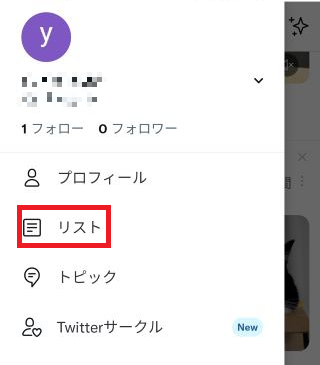
自身のプロフィール画面のアイコンをタップし、表示されたメニューの「リスト」をタップします。
- STEP.2該当のリストをタップ
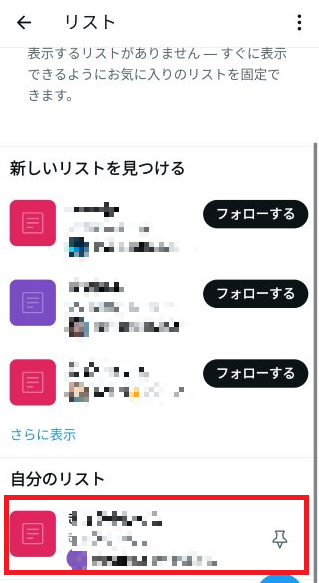
自分のリスト一覧の該当リストをタップします。
- STEP.3「リストを編集」をタップ
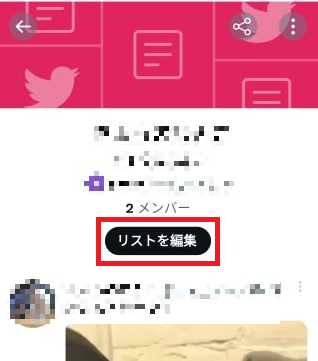
表示されたリストの「リストを編集」をタップします。
- STEP.4「メンバーを管理」をタップ
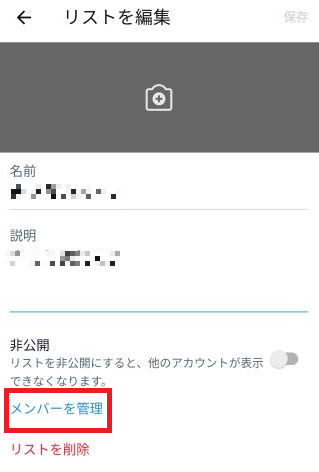
表示された編集画面の「メンバーを管理」をタップします。
- STEP.5「削除」をタップ
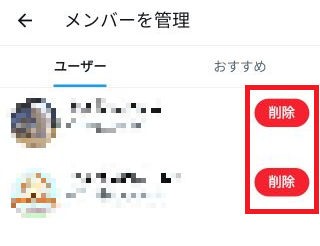
メンバーの管理画面で削除したいユーザーの横に表示される「削除」をタップします。
リスト内のメンバーが確認できないときはどうする?
リストのメンバーは、上述のメンバーの削除と同じ方法で確認できます。自分のリストの「リストを編集」ボタンをタップし、表示された編集画面の「メンバー管理」をタップして確認しましょう。
「メンバー管理」画面でも確認できない場合は、Twitterをバージョンアップしてみてください。バージョンアップしても表示されないなら、不具合の可能性があるためTwitterのヘルプセンターへ問い合わせましょう。
リストに追加できないのはなぜ?
リストに追加できないアカウントがいる場合は、以下の2つの原因が考えられます。
- 非公開アカウントでフォローリクエストが承認されていない
- ブロックされている
非公開アカウントでフォローリクエストが承認されていない
リストに追加したいアカウントが非公開アカウントの場合は、フォローリクエストを承認されないとリストに追加できません。相手が非公開アカウントであってもフォローリクエストが承認されてフォローできていれば、リストに追加できます。
ブロックされている
相手が公開アカウントであっても非公開アカウントであっても、ブロックされているアカウントをリストに追加することはできません。また、リストに追加済みのアカウントにブロックされると、そのアカウントはリストから消えることになります。
他のユーザーのリストをフォローできる?
他のユーザーのリストは、以下の手順でフォローできます。
- STEP.1相手のプロフィール画面でメニューボタンをタップ
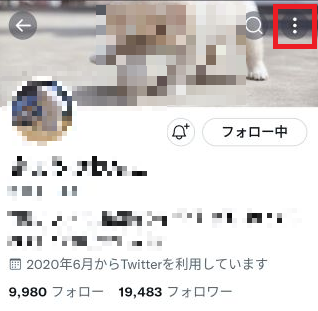
フォローしたいユーザーのプロフィール画面でメニューボタンをタップします。
- STEP.2「リストを表示」をタップ
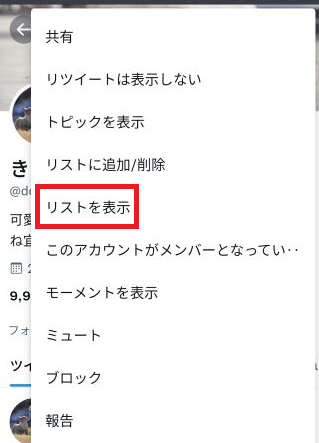
表示されたメニューの「リストを表示」をタップし、フォローしたいリストを選んでフォローします。
フォローしていないアカウントのリストを追加できる?
公開アカウントが作成した公開リストであれば、フォローしていないアカウントのリストであっても追加することができます。
Twitterの便利なリスト機能を活用しましょう
タイムラインを自分好みにカスタマイズできるTwitterのリスト機能について解説しました。
お気に入りのアカウントをリストに登録してツイートをチェックできたり、興味のないツイートを見なくて済んだりする便利なリスト機能。Twitterの利用が快適になるので、ぜひ試してみてください!
まとめ
最後に、Twitterのリスト機能について簡単にまとめます。
- リスト機能を使うとグループに分けて保存したアカウントのツイートだけをタイムラインに表示できる
- ツールやアプリを使えば複数のアカウントを一括でリストに登録できる
- リストを非公開に設定しておくと相手に通知が届くことはない
- リストに追加したメンバーは削除することもできる
- 他のユーザーのリストをフォローできる
リスト管理だけでなくフォロー・フォロワーやアカウントを管理できるTwitter運用ツールもご紹介しました。便利なTwitter運用ツールを活用して、効率的にフォロワーも増やしていってくださいね。





コメントを残す